商品一覧
商品一覧画面は、お好みのキーワードで検索したり、カテゴリーを絞り込んでいくと表示されます。商品一覧画面では商品を価格順や評価順などに並び替えて表示することができます。気になった商品を選択して比較表を作成したり、気に入った商品をお気に入りリストに登録することも可能です。
商品一覧画面の見方
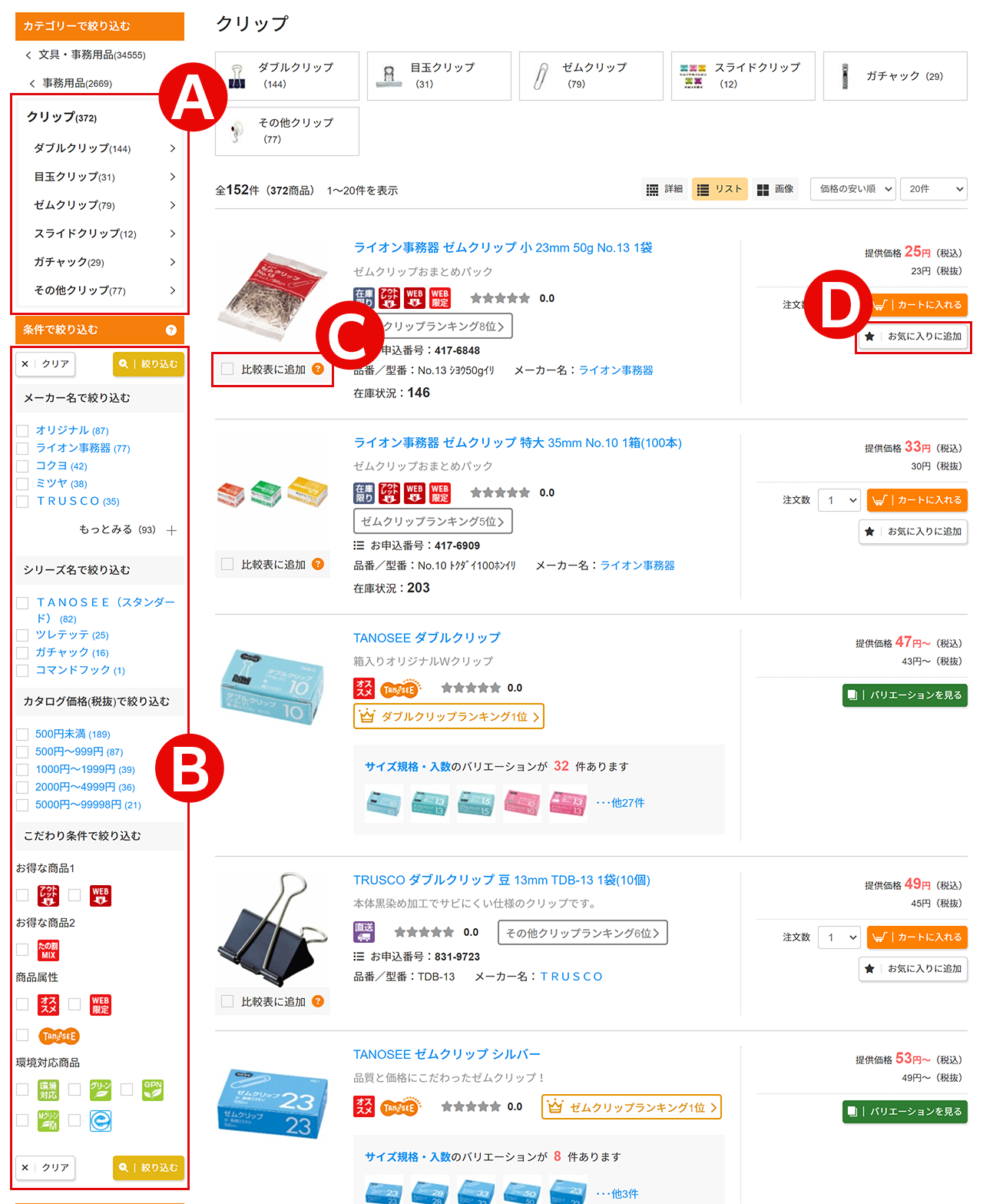
商品一覧画面とは
商品概要、アイコン、メーカー希望小売価格や提供価格、お客様評価の平均点などが表示されます。左側には選択したカテゴリーのさらに細かい分類も表示されます(A)。
条件で絞り込む
表示している商品内でメーカー名やスペック、商品属性などの条件を掛け合わせて、さらに絞り込んで商品を検索できます(B)。
商品を比較表やお気に入りリストに投入
一覧で表示されている商品の中から気になった商品を選び、比較表を作成することが可能です(C)。
各商品横の比較表作成用チェックボックスにチェックをつけると、最大10商品まで比較表対象商品となります。
また、気に入った商品は、「お気に入りに追加」ボタン(D)で、お気に入りリスト内に保存することもできます。
商品の並び替え
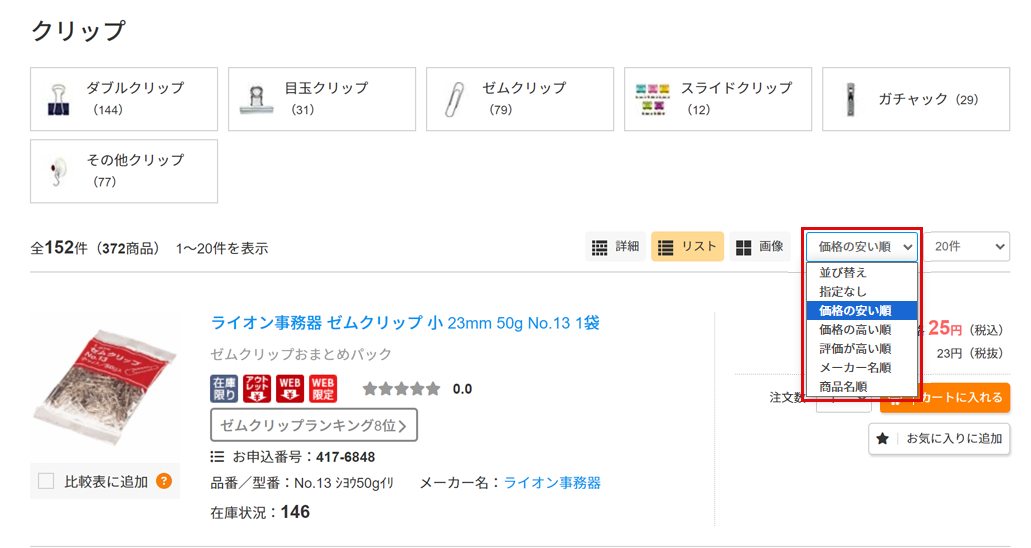
商品の表示方法を選択
欲しい商品がすぐに見つからない場合は、商品の並び替えができます。「並び替え」のプルダウンから選択してください。
- ・価格の安い順
- ・価格の高い順
- ・評価が高い順
- ・メーカー名順
- ・商品名順
また、1ページにおける商品の表示件数も10・20・50・100件から選択できます。
表示の切り替え
【詳細形式】
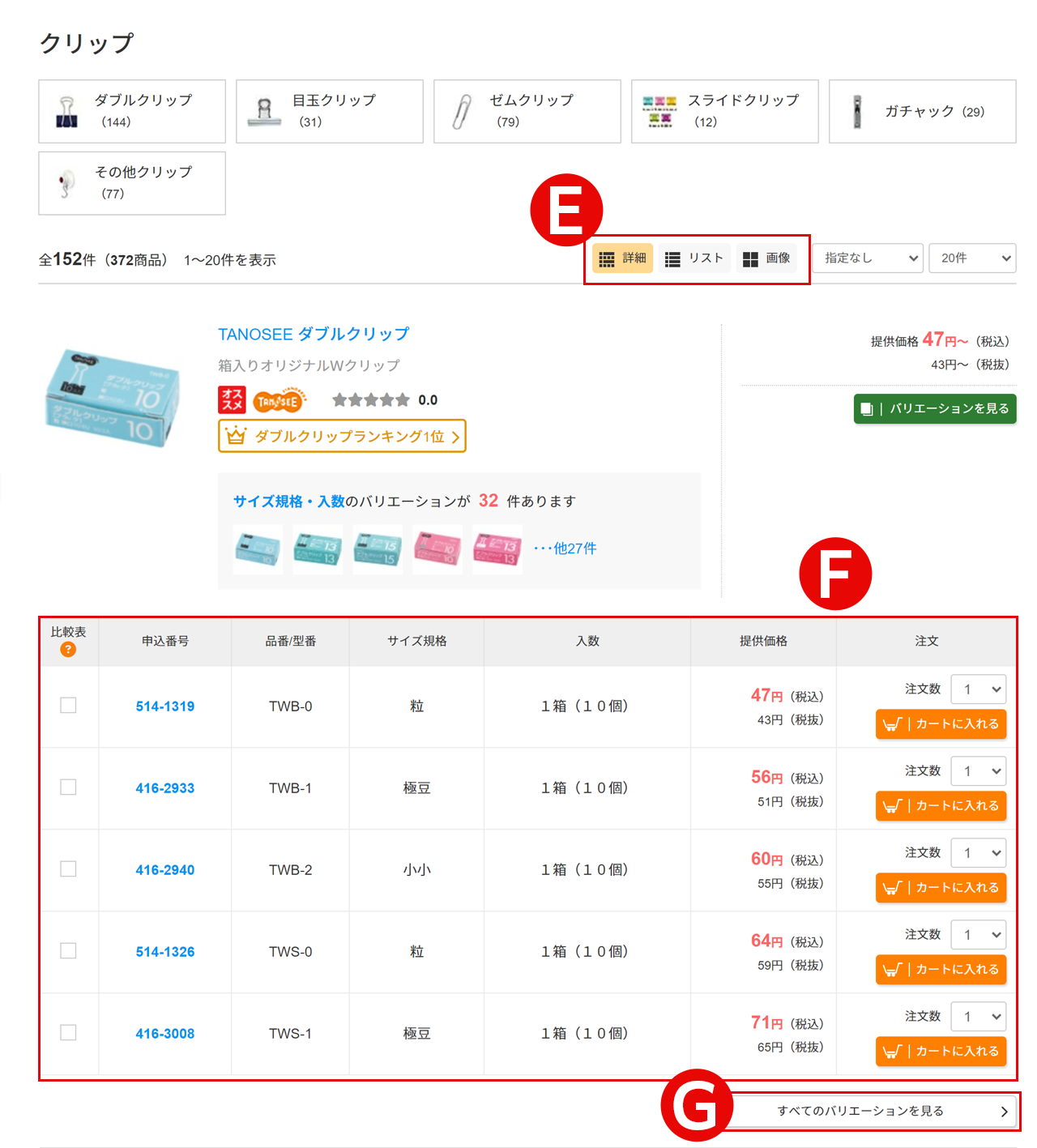
表示形式の切り替え
検索した商品が一覧表示される形式は、以下の3種類を用途に応じて、切り替えられます(E)。
- ・詳細形式
- ・リスト形式
- ・画像形式
●詳細形式
「色違い」「サイズ違い」など、1つの商品で複数のパターンを持つ商品が含まれる場合は、「詳細」ボタンを選択すると、バリエーションも含めた商品一覧を表示します(F)。
また、バリエーションについて、より詳細を確認したい場合は、「すべてのバリエーションを見る」ボタン(G)クリックすると、バリエーション一覧ページをご覧いただけます。
バリエーション一覧
【リスト形式】
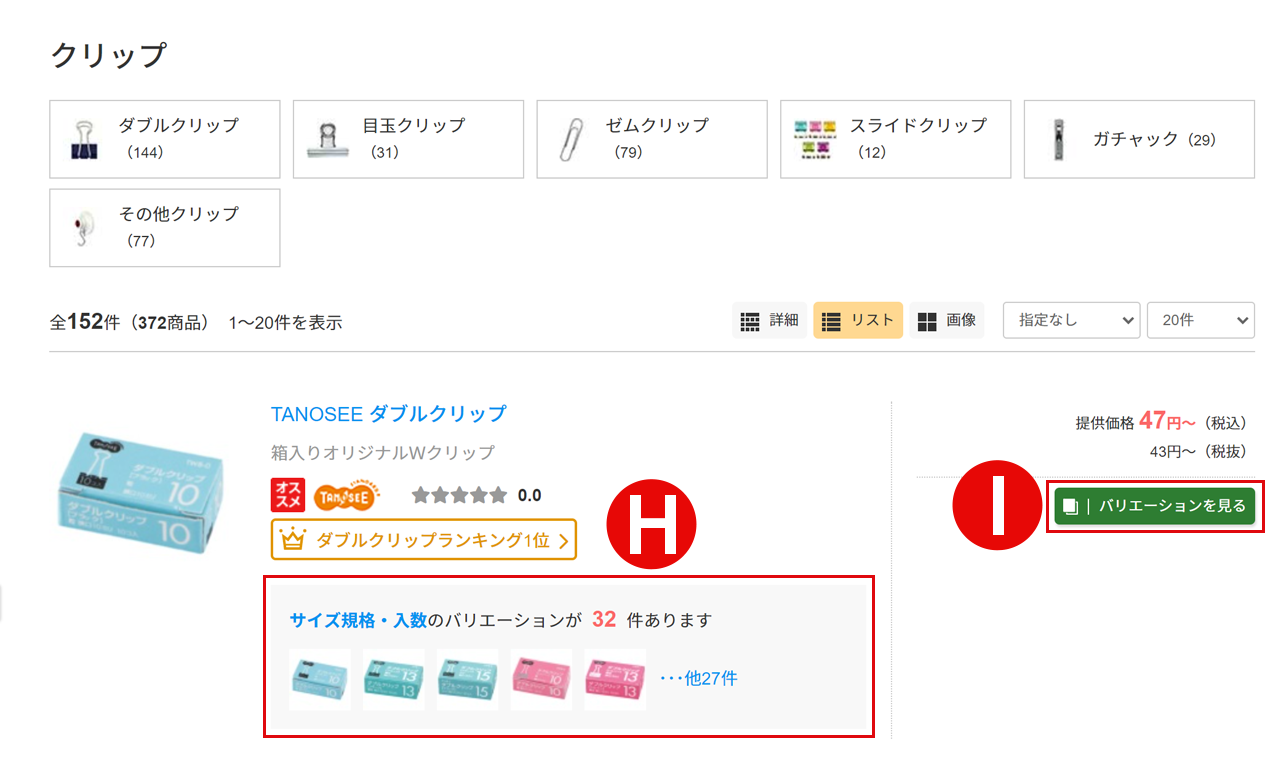
●リスト形式
全ての商品を1つずつ一覧表示する際は、「リスト」ボタンで画面を切り替えます。
一覧表示内にバリエーションがある商品が含まれている場合は、その商品の情報エリア内にバリエーション違いの商品画像と「〇〇のバリエーションが〇件あります」(H)が表示されます。
バリエーションの詳細についてのご確認には、「バリエーションを見る」ボタン(I)を押してください。
バリエーション一覧
【画像形式】
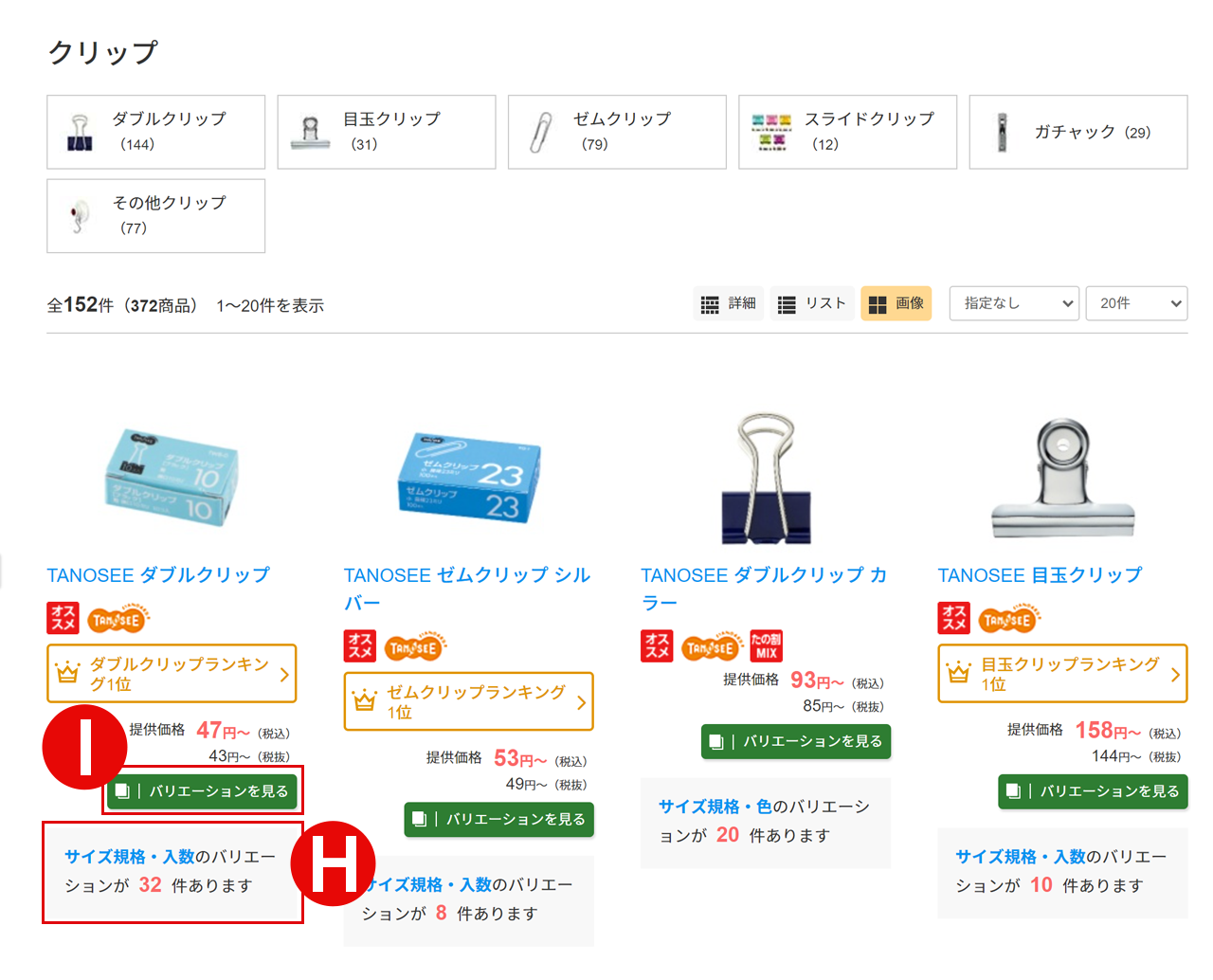
●画像形式
1ページ内により多くの商品を表示する際は、「画像」ボタンで画面を切り替えます。
一覧表示内に、バリエーションを持つ商品が含まれている場合は、その商品の情報エリアに「○○のバリエーションが○件あります」(H)と表示されます。
バリエーションの詳細についてのご確認には、「バリエーションを見る」ボタン(I)を押してください。
バリエーション一覧
商品を比較しながら選ぶ
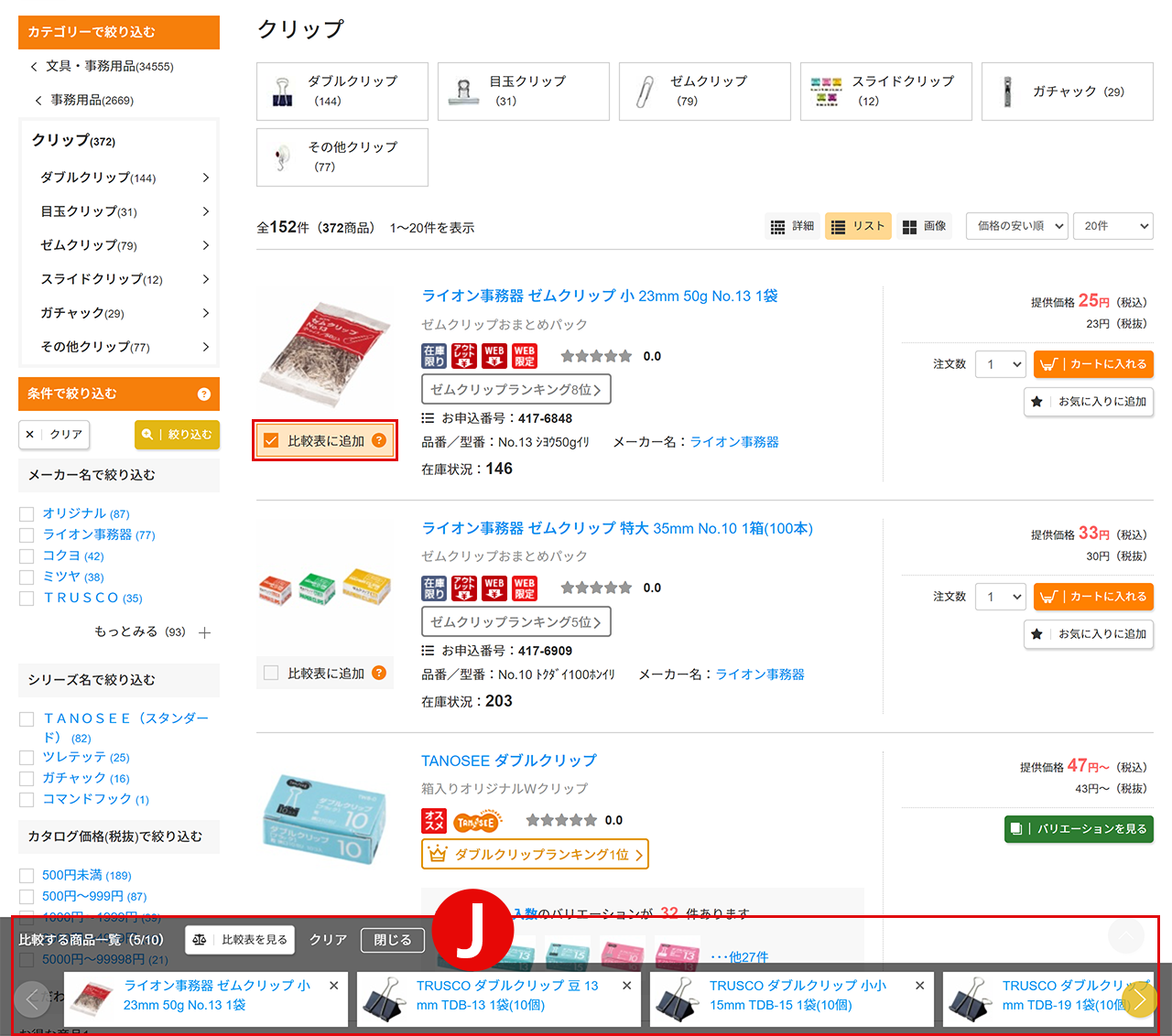
商品比較表への追加
気になる商品を最大10商品ピックアップして、比較表にすることができます。
商品の近くに表示される「比較表に追加」や「比較表」(画像形式)のチェックボックスにチェック入れると、画面の左下の「比較する商品一覧」に投入されます。
投入した商品は「開く」ボタンを押すと、ご覧いただけます(J)。詳細情報は「比較表を見る」ボタンでご確認ください。
登録した件数は「比較する商品一覧」の横に記載されます。
商品を比較する
